当前位置:首页 > 大白菜资讯 > 某些设置由你的组织来管理,某些设置由你的组织来管理怎么办
某些设置由你的组织来管理,某些设置由你的组织来管理怎么办
我们在使用电脑的时候,总会出现一些意想不到的问题,比如说最近遇到的系统显示更新某些设置由你的组织的情况。很多朋友遇到这种情况的时候,都会很抓瞎,其实出现这种情况的时候,常见原因为杀毒软件设置故障以及本地组策略设置故障,大家可以从这两方面去解决。如果你也遇到了同样的问题,下面就一起来看看某些设置由你的组织来管理怎么办!
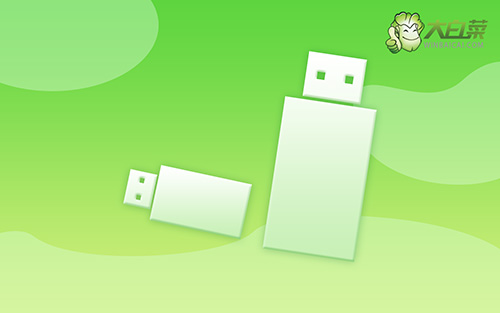
某些设置由你的组织来管理怎么办
情况一:
电脑进行系统设置修改时,出现“某些设置由你的组织来管理”提示
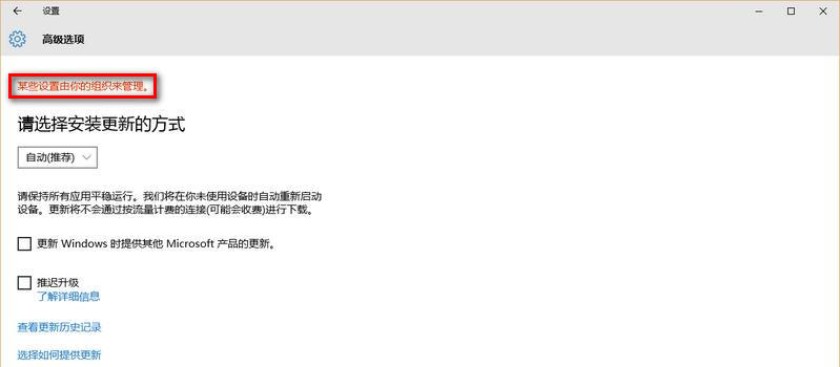
解决方法:
1、点击开始菜单,选择打开系统设置页面
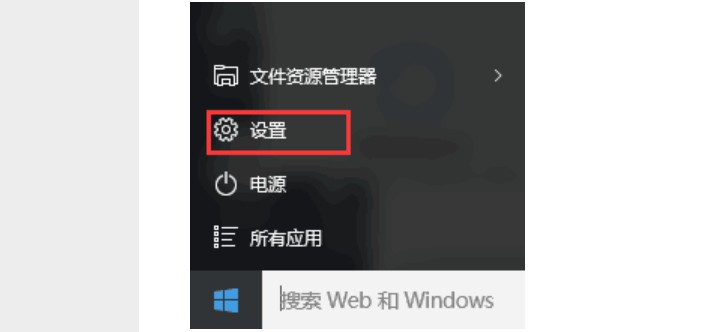
1、如图所示,点击进入“隐私”选项页面
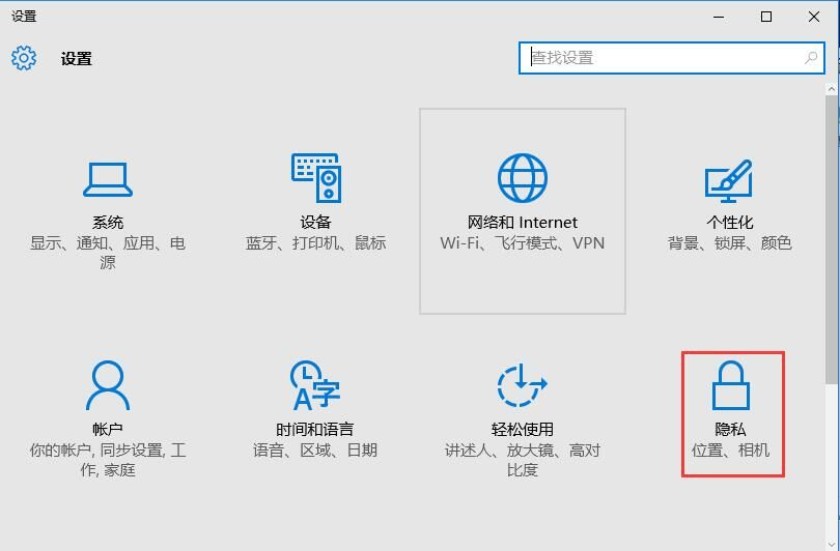
2、然后,点击左侧“反馈和诊断”,修改右侧“诊断和使用情况数据”为“增强”或“完整”即可
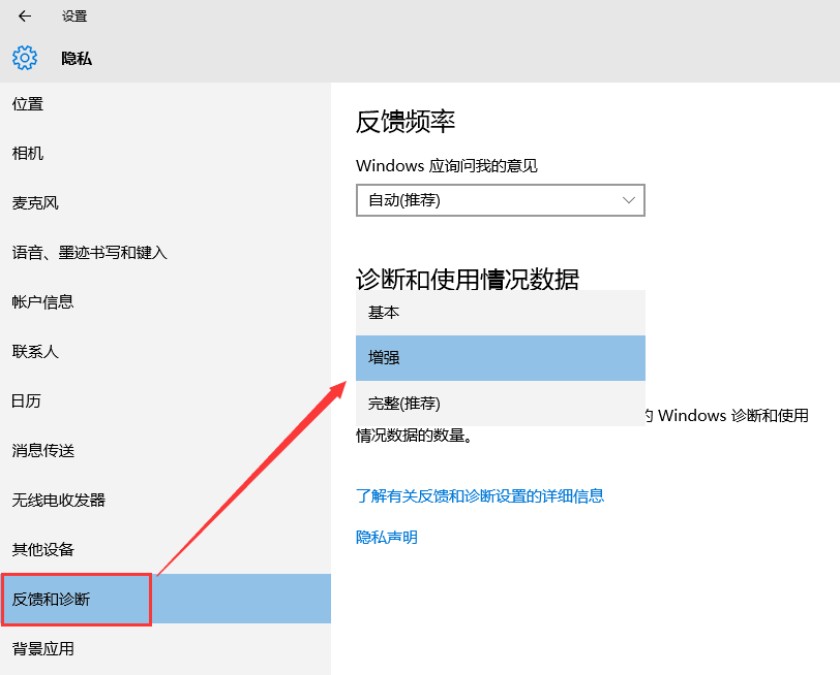
情况二:
电脑进行更新的时候,出现“某些设置由你的组织来管理”提示
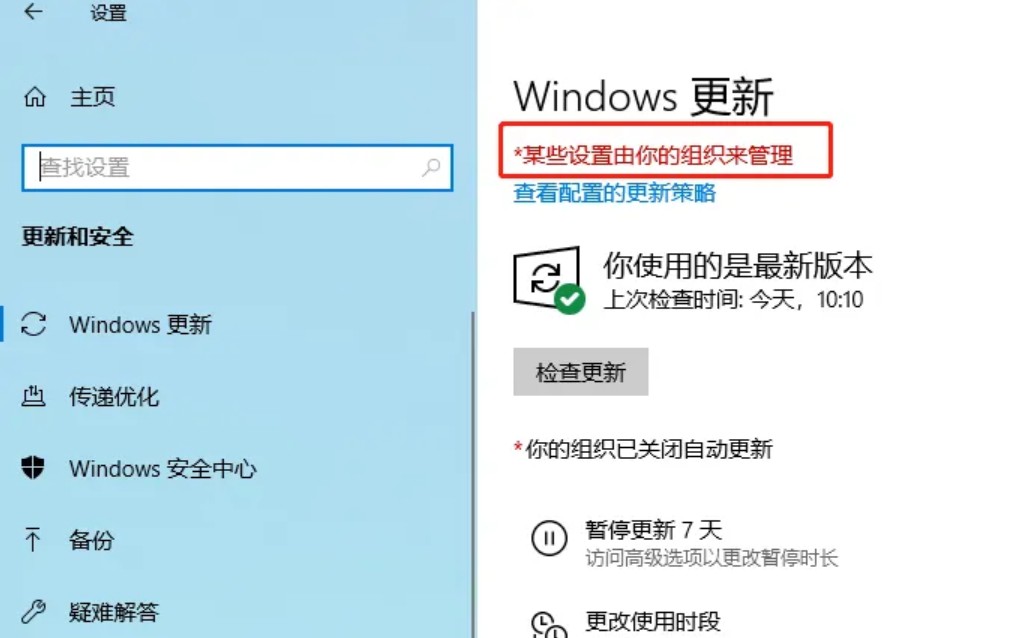
解决方法一:
1、同时按住win+r打开运行窗口,输入“services.msc”并回车
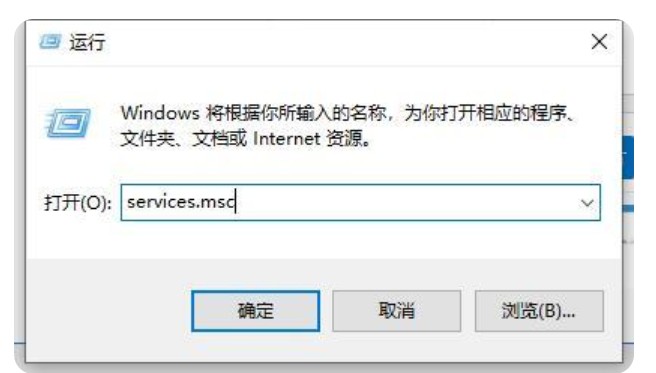
2、打开本地服务项后,找到并双击打开Windows Update
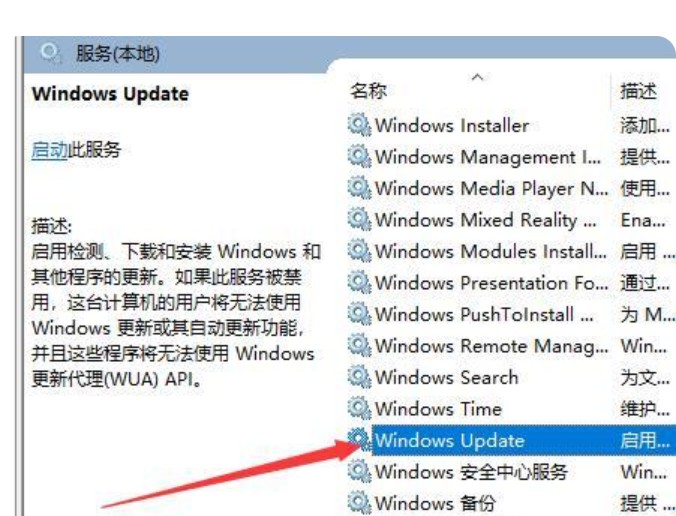
3、如图所示,将启动类型设置为自动即可
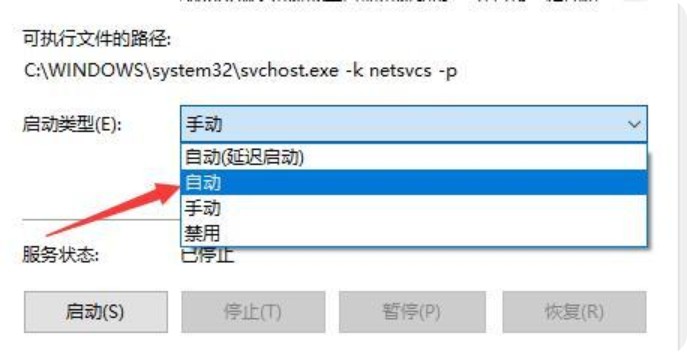
4、接着,再次打开运行窗口,输入“gpedit.msc”并回车
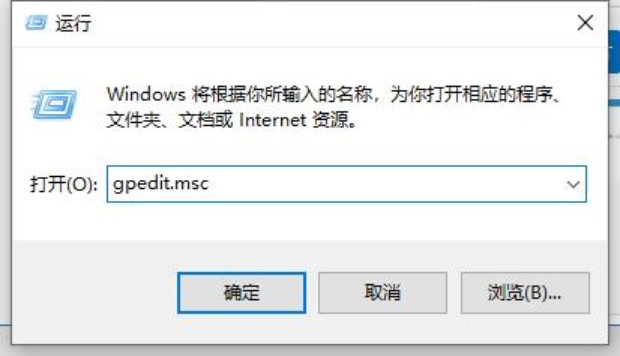
5、打开本地组策略之后,依次点击计算机配置—管理模板—Windows组件—Windows更新,再点击标准,查看配置情况并将全部没有设置成未配置的选项,全部选成未配置
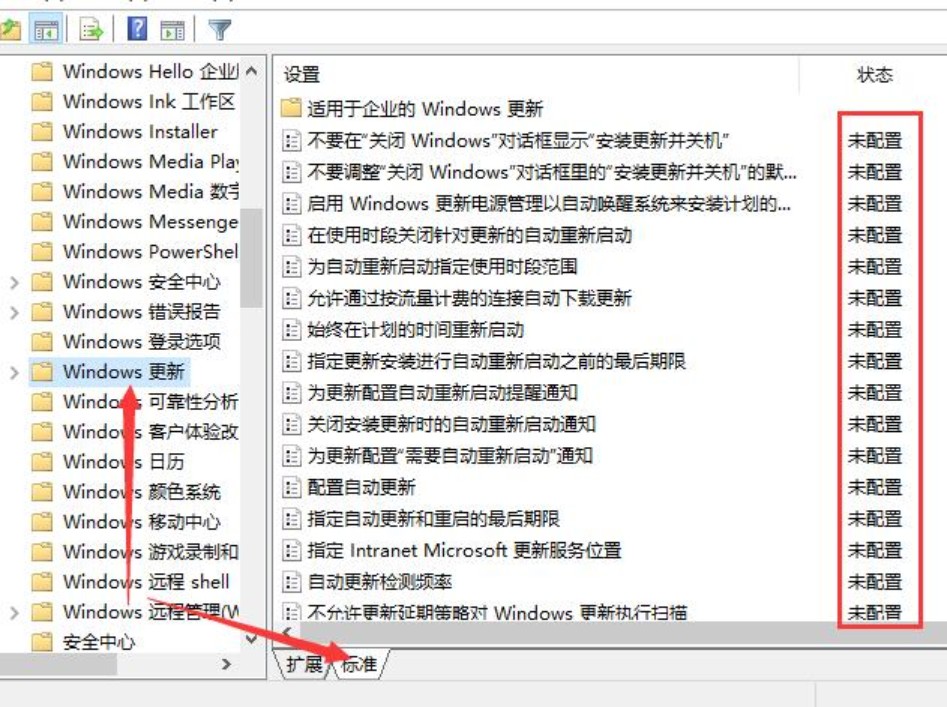
解决方法二:
1、打开电脑360卫士,点击右侧三横线
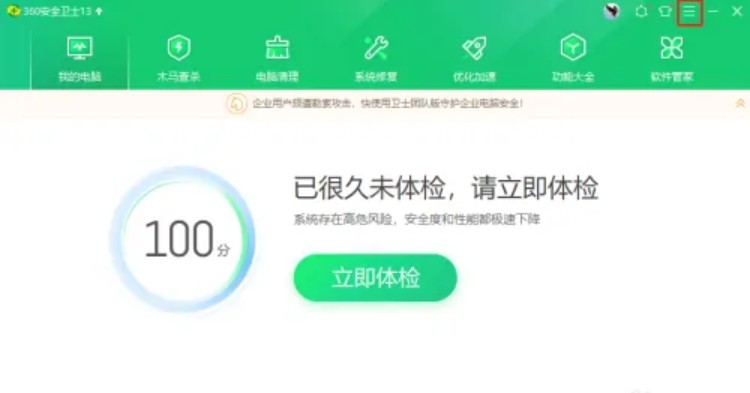
2、弹出下拉菜单后,点击选择设置
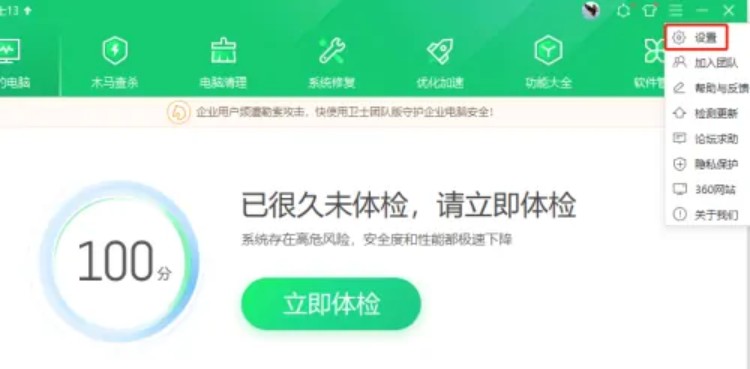
3、进入设置页面后,点击左侧漏洞修复-其他设置
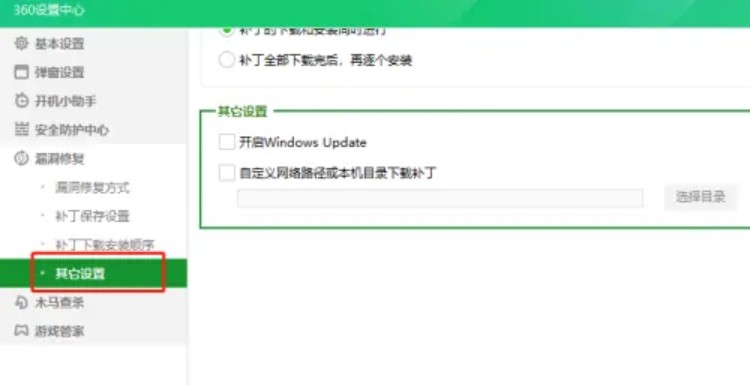
4、最后,勾选Windows Update并保存设置即可

上面的步骤,就是某些设置由你的组织来管理的相关内容了。其实,遇到系统故障提示的时候,实在不知道哪个地方有问题的话,可以先回忆出现问题之前,你进行了什么操作,看看收涉及到什么设置。而上面的某些设置由你的组织来管理问题,希望今天这篇教程可以帮助到有需要的朋友。

